Com o passar dos anos, a Apple continua lançando novos modelos de iPad que oferecem um design completamente novo em relação ao que estávamos acostumados. Por exemplo, no momento da redação deste artigo, apenas um iPad na linha da Apple ainda usa um botão Home. Todos os outros iPads da linha abandonaram o botão Home em favor de bordas mais finas e um design mais uniforme.
Leitura relacionada
Por causa disso, o método para aqueles que precisam colocar o iPad no Modo de Recuperação mudou um pouco. Às vezes, isso pode ocorrer acidental ou automaticamente, especificamente se uma atualização de software deu errado, causando problemas com o seu iPad. Ou talvez algo no seu iPad não esteja mais funcionando direito e você precise redefini-lo para as configurações de fábrica sem poder fazer isso no aplicativo Configurações. Não importa o caso, nós o protegemos.
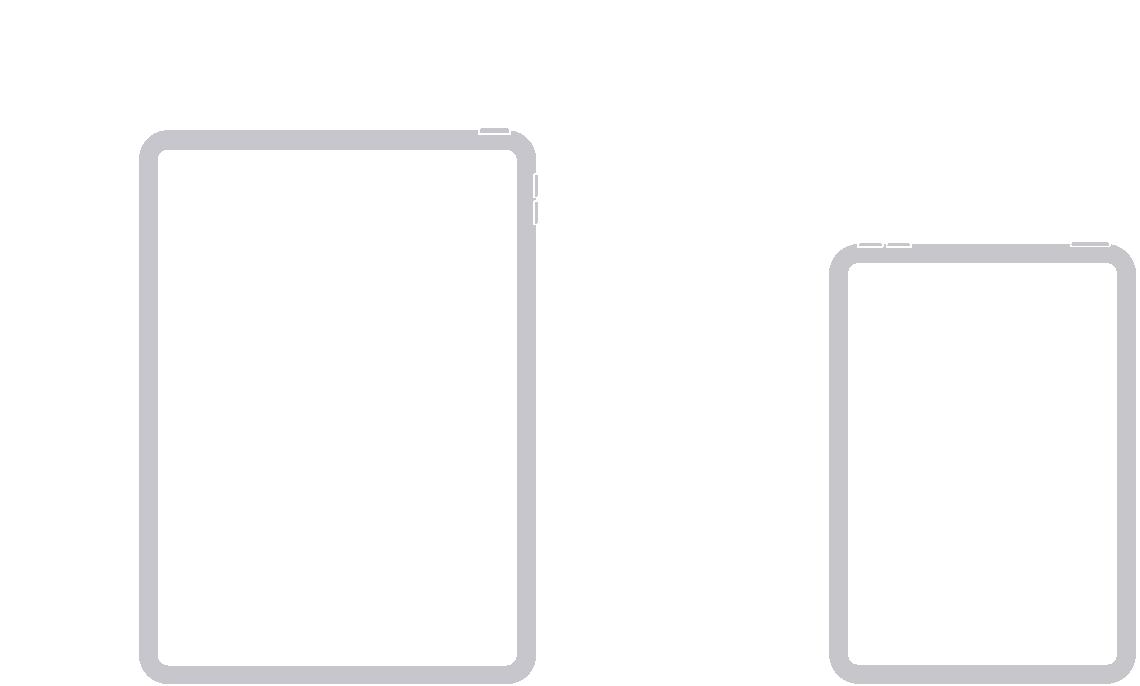
Como colocar o iPad no modo de recuperação
O modo de recuperação é uma ferramenta poderosa que você pode usar para corrigir problemas com seu iPhone , iPad ou iPod touch. Ele pode ser usado para reinstalar o iPadOS ou instalar a atualização mais recente disponível, resolvendo uma ampla variedade de problemas relacionados a software no processo.
Conecte seu dispositivo a um computador usando um USB certificado pela Apple cabo. Pressione e solte rapidamente o botão Aumentar volume. Pressione e solte rapidamente o botão Diminuir volume. Pressione e segure o botão Lateral ou Superior. Seu iPhone ou iPad irá reiniciar, mantenha pressionado o botão Lateral ou Superior até entrar no modo de recuperação. Depois de colocar o iPad no modo de recuperação, você verá um prompt no computador ao qual está conectado. Selecione Restaurar ou Atualizar. Se selecionar Restaurar, isso limpará completamente seu iPad, colocando-o de volta nas configurações de fábrica. Se selecionar Atualizar, seu iPad baixará e instalará a atualização de software mais recente disponível com a ajuda de seu computador conectado.

Depois de 15 minutos, seu dispositivo pode sair automaticamente do modo de recuperação. Se isso acontecer, repita as instruções acima para colocá-lo no modo de recuperação novamente e conclua a atualização ou restauração do software.
Como sair do modo de recuperação
Enquanto no modo de recuperação, seu iPhone, iPad ou iPod touch não responde totalmente. Você não pode ativá-lo, receber chamadas telefônicas ou usá-lo de qualquer outra forma. Você pode sair do modo de recuperação segurando o botão Repousar/Despertar ou seguindo estas instruções para forçar a reinicialização do dispositivo.
iPhone 8 e superior e modelos de iPad com Face ID: pressione e solte rapidamente o botão Aumentar volume. Pressione e solte rapidamente o botão Diminuir volume. Em seguida, pressione e segure o botão liga/desliga (superior ou lateral) até que o dispositivo reinicie o iPhone 7, iPhone 7 Plus e iPod touch 7ª geração ou superior: pressione e segure o botão superior (ou lateral) e os botões de diminuir volume até ver a tela Apple logo iPad com botão Home, iPhone 6s ou anterior e iPod touch (6ª geração) ou anterior: Pressione e segure os botões Home e Superior (ou Lateral) até ver o logotipo da Apple
Caso não seja possível sair do modo de recuperação, provavelmente é hora de entrar em contato com o suporte da Apple para ver quais são suas opções. Em alguns casos, você pode ser direcionado a levar o iPad a uma Apple Store local ou a um local de reparo certificado da Apple para que tudo volte a funcionar.

Andrew é um escritor freelance baseado na costa leste dos EUA.
Ele tem escrito para uma variedade de sites ao longo dos anos, incluindo iMore, Android Central,”TNGD”e alguns outros. Agora, ele passa seus dias trabalhando para uma empresa HVAC, enquanto trabalha como redator freelance à noite.